クローズドキャプションと字幕の違いを理解することは、これまで以上に重要になっています。どちらも視聴者に音声情報やセリフを提供する役割を果たしますが、同じものではありません。それぞれの主な違いと特徴を詳しく見ていきましょう。

Part 1:クローズドキャプションと字幕の違いとは?
一見似ているように見えるクローズドキャプションと字幕ですが、対象となる視聴者や機能には明確な違いがあります。クローズドキャプション、オープンキャプション、字幕の比較は非常に重要で、よく取り上げられるテーマです。それぞれの違いを詳しく見ていきましょう。
-
クローズドキャプション
クローズドキャプション(CC)は、聴覚に障がいのある方や難聴の方のために特別に設計されています。字幕とは異なり、クローズドキャプションには話者の識別、セリフ、ドアベルの音や犬の鳴き声といった効果音、不穏な和音などの音楽的な合図やその他の音声要素が含まれています。
オン/オフの切り替え
ほとんどのシステムでは、クローズドキャプションをオン/オフで切り替えることができるため、柔軟で使いやすくなっています。通常、動画プレイヤーの設定メニューに表示されるオプションの一つとして利用できます。

長所
- 聴覚に障がいのある方や難聴の方でも利用できます。
- 音声のあらゆる要素を説明します。
- オン/オフの切り替えが可能です。
短所
-
自動生成されたものや、同期がずれている場合もあります。
-
情報量が多すぎると、一部の視聴者にとっては気が散る原因になることもあります。 字幕の主な目的は、使用されている言語に堪能でない視聴者のために、会話内容を翻訳して表示することです。特に記載がない限り、話者の識別や効果音は通常含まれていません。字幕には大きく分けて2種類あり、通常の字幕はユーザーが選択した言語で表示され、オン/オフの切り替えが可能です。一方、オープン字幕は映像に直接焼き付けられているため、オフにすることはできません。
-
字幕
字幕の主な目的は、使用されている言語に堪能でない視聴者のために、会話内容を翻訳して表示することです。特に記載がない限り、話者の識別や効果音は通常含まれていません。字幕には大きく分けて2種類あり、通常の字幕はユーザーが選択した言語で表示され、オン/オフの切り替えが可能です。一方、オープン字幕は映像に直接焼き付けられているため、オフにすることはできません。
オン/オフの切り替え
オープン字幕でない限り、ほとんどのメディアプレイヤーではクローズドキャプションと同様に字幕のオン/オフを切り替えることができます。

長所
- 外国語のセリフを理解する助けになります。
- 複数の言語で利用可能です。
- 明確で簡潔です。
短所
-
背景音は表示されません。
-
聴覚に障がいのある視聴者には適していません。
Part 2:クローズドキャプションと字幕の追加方法
より多くのコンテンツ制作者が、動画を誰にとっても見やすく、世界中の人に理解されやすいものにしようと取り組む中で、クローズドキャプションや字幕の追加は欠かせないものとなっています。現在ではツールの進化により、その手順も非常に簡単になっています。埋め込み字幕の追加方法、Edimakorのような便利な編集ツールの使い方、YouTubeやTikTokといった主要なプラットフォームへのキャプション投稿手順まで、専門知識がなくても実践できる方法をご紹介します。
-
埋め込み字幕の追加方法
HitPaw Edimakorは、操作が簡単で使いやすい動画編集ソフトの一つで、埋め込み字幕を追加する作業をシンプルにしてくれます。以下に、埋め込み字幕を追加する手順をステップごとにご紹介します。
Step 1: HitPaw Edimakor (ビデオエディター) を開く
公式サイトからHitPaw Edimakorをダウンロードし、PCにインストールします。プログラムを起動すると、すっきりとしたダッシュボードが表示されます。メイン画面にある大きな紫色の「新規プロジェク」ボタンをクリックすると、字幕作成を始めるための編集ワークスペースが開きます。

Step 2: 動画をインポートする
プロジェクトのダッシュボード上部にある「メディア」タブに移動します。左側のサイドバーから「ローカルメディア」を選択し、デバイスから動画を参照してインポートします。あるいは、動画のURLをエディターに貼り付けるだけで、Edimakorが自動的にダウンロードしてインポートしてくれます。

Step 3: 字幕タブを選択する
キャプション作成ツールにアクセスするには、上部メニューから「字幕」タブを選択します。左側のパネルには、「自動字幕生成」「動画翻訳」「手動字幕」「テキストベース編集」「テキスト分割字幕」「ローカル字幕」など、字幕作成のさまざまなオプションが表示されます。ここではまず、 自動字幕機能 を使ってみましょう。これは音声を認識して、自動的にタイミングの合った字幕を生成してくれる機能です。
Step 4:言語とスタイルを選択する
字幕が生成された後、動画内で使用されている元の言語を選択するよう求められます。多言語字幕を作成したい場合は、翻訳する言語も選択できます。次に、字幕のフォントの種類、色、サイズ、画面上での位置などを自由に調整しましょう。

Step 5: 動画を書き出す
デザインや字幕の仕上がりに納得できたら、「プレビュー」をクリックして最終確認しましょう。問題なければ「エクスポート」を押せばOK。HitPaw Edimakorなら、字幕がしっかり埋め込まれた動画が完成するので、どのプラットフォームでもそのまま再生できて、いちいち設定を変える必要もありません。

-
各プラットフォームでクローズド字幕を追加する方法
YouTubeのようなウェブサイトでは、オン/オフの切り替えができるクローズド字幕が最適です。ここでは、プラットフォームの機能やHitPaw Edimakorを使って、クローズド字幕を作成しアップロードする方法をご紹介します。
字幕ファイルを抽出する
以下の手順で、HitPaw Edimakorを使って字幕を抽出できます:
-
HitPaw Edimakorを起動したら、メイン画面で「新規プロジェク」をクリックします。
-
次に、HitPaw Edimakorに動画を追加しましょう。
-
字幕を自動で作成するには、「字幕」オプションの中から「自動字幕」を選択します。

-
字幕の準備ができたら「エクスポート」をクリックします。エクスポート設定画面で「字幕」オプションを選択し、.SRT や .ASS などの形式を選びましょう。
方法 1:

方法 2:

YouTubeに字幕をアップロードする
-
YouTube Studioにアクセスし、動画をアップロードします。
-
左側のメニューで「字幕」をクリックします。

-
言語を選択し、その横にある「追加」をクリックします。

-
「ファイルをアップロード」を選択し、Edimakorからエクスポートした .SRT または .ASS ファイルを選びます。

-
必要に応じてタイミングを調整し、「保存して公開」をクリックします。
TikTokに字幕をアップロードする
-
HitPaw Edimakorに戻り、字幕ファイルのみをエクスポートするのではなく、字幕を動画に埋め込む(焼き付ける)オプションを選択します。

-
字幕を埋め込んだ完全な動画をエクスポートします。
-
TikTokアプリを開き、+アイコンをタップして動画をアップロードします。

-
字幕を埋め込んだ動画を選択し、通常通りに投稿します。
-
クローズドキャプションと字幕に関するよくある質問
-
Q1. クローズドキャプションは字幕より優れているの?
A1: 場合によります。字幕は外国語のコンテンツを翻訳するのに適しており、クローズドキャプションはアクセシビリティの観点から、また聴覚に障がいのある方に好まれます。
-
Q2. 字幕におけるCCとは何を意味しますか?
A2: CCとは「クローズドキャプション」の略で、音声、音楽の合図、話者の識別、セリフなどを含めることで、必要とする視聴者により包括的な聴覚情報を提供します。
-
Q3.キャプションにはどのような3つの種類がありますか?
A3: キャプションには3つの種類があります。クローズドキャプションはオン/オフの切り替えが可能です。オープンキャプションは常に動画に表示され、消すことはできません。ライブキャプションは、会議や放送などのライブ配信中にリアルタイムで生成されます。
-
Q4. なぜクローズドキャプションと呼ばれるのですか?
A4: クローズドキャプションは、視聴者がオン/オフを切り替えられるため「クローズド(閉じられた)」と呼ばれます。これに対し、オープンキャプションは常に表示され、非表示にすることができません。
まとめ
コンテンツ制作者と視聴者の双方にとって、クローズドキャプションと字幕の違いを理解することは非常に重要です。動画をより多くの人にとって見やすくする場合も、海外のコンテンツを快適に視聴したい場合も、それぞれの形式をいつ・どのように使うかを把握しておくことで、視聴体験が大きく変わります。 HitPaw Edimakor(ビデオエディター)のような便利な編集ツールを使えば、視聴者に合わせた字幕の調整も簡単に行えます。
HitPaw Edimakor (ビデオエディター)
- 経験は一切不要。AI搭載の動画編集ツールを使えば、誰でも手軽に動画を作成できます。
- AIを使って、自動字幕と自然な音声のナレーションを動画に追加できます。
- AIスクリプトジェネレーターを使えば、台本から簡単に動画を作成できます。
- 豊富なエフェクト、ステッカー、動画、音声、音楽、画像、効果音のライブラリを自由に活用できます。

公式サイト > 字幕のヒント > クローズドキャプションと字幕の違いとは?仕組み・使い分け・メリットを解説!
コメントする
HitPawの記事のレビューを作成しよう
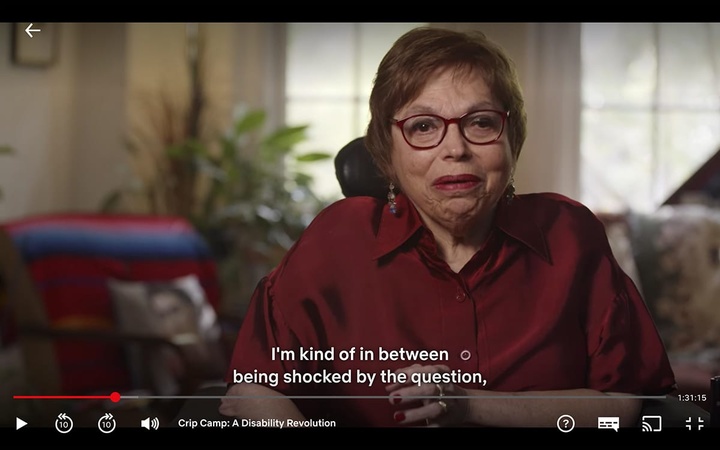










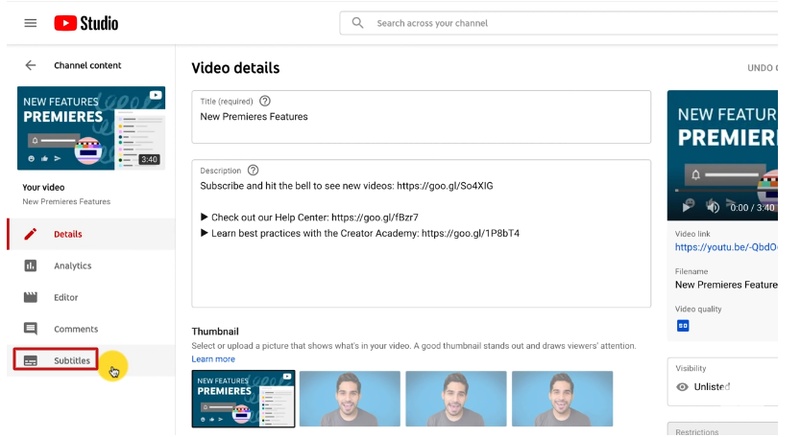
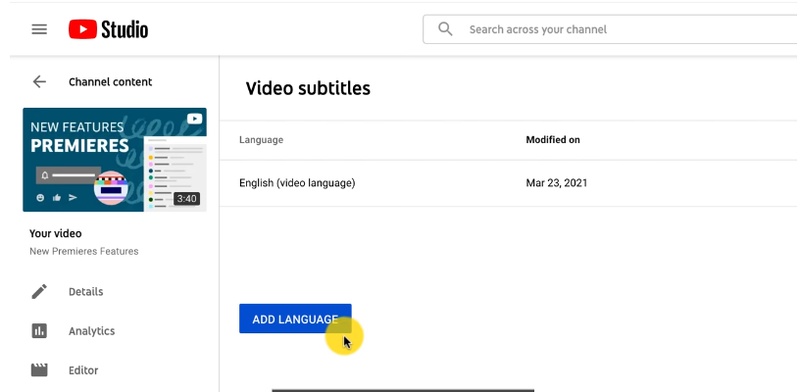
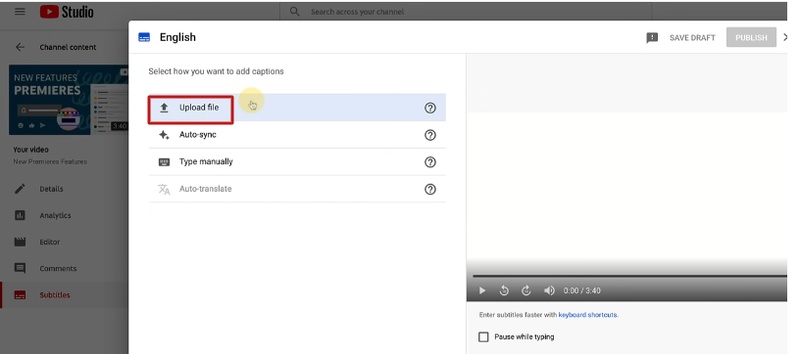
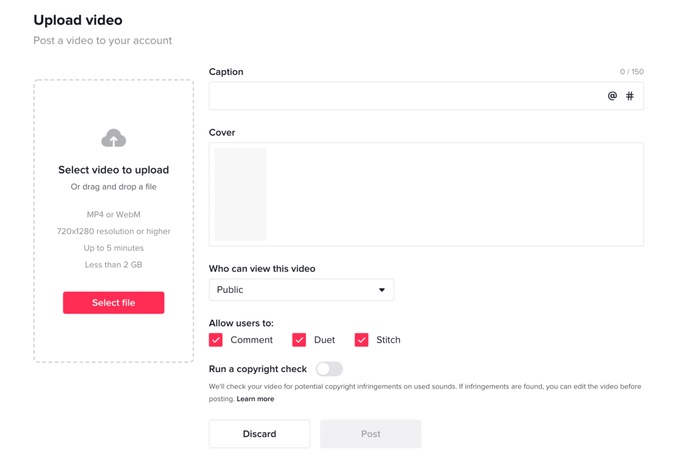





松井祐介
編集長
Yuraq Wambliは、Edimakorの編集長であり、動画編集の技術と芸術に情熱を注いでいます。ビジュアルストーリーテリングに対する強い思いを持ち、Yuraqは専門的なアドバイス、詳細なチュートリアル、そして最新の動画制作トレンドを提供する高品質なコンテンツの作成を監修しています
(この投稿を評価する)